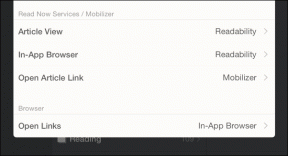6 הדרכים המובילות לתקן תמונות שאינן נטענות ב-Microsoft Edge
Miscellanea / / April 22, 2022
Microsoft Edge מבטיחה השלמה חווית גלישה, אבל זה עדיין לא כל כך נקי משגיאות. יחד עם מספר עדכוני תכונה חדשים, בעיות ישנות ממשיכות להתקיים בדפדפן. בעיה אחת כזו היא כאשר Microsoft Edge לא מצליח לטעון תמונות.
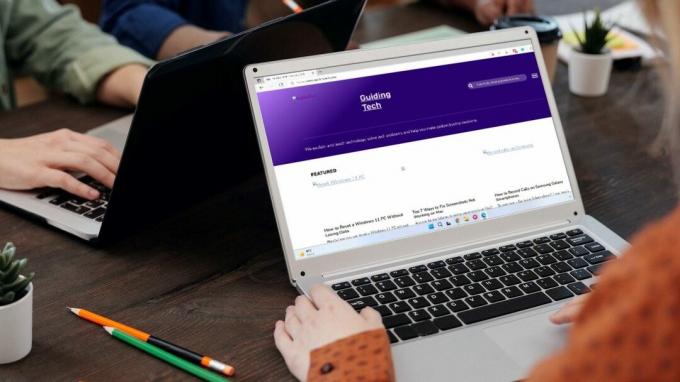
בזמן הגלישה, אם Microsoft Edge לא טוען תמונות כשאתה פותח דף אינטרנט, זה יכול להשאיר אותך במרק. רשמנו כמה פתרונות לפתרון בעיות כדי לתקן את בעיית התמונות שלא טעינת ב- Microsoft Edge. אז בואו נתחיל.
1. פתח אתר בחלון InPrivate
ראשית, כדאי לנסות לטעון את האתר ב-an חלון InPrivate ב-Microsoft Edge. זה יעזור לך לוודא אם התמונות חסומות על ידי אחת מהרחבות או נתוני גלישה קיימים - אין הרחבות, אלא אם כן מורשה במיוחד, עובדות במצב פרטי.
כדי לגשת לחלון InPrivate ב-Microsoft Edge, השתמש בסמל תפריט שלוש הנקודות בפינה השמאלית העליונה של הדפדפן ובחר חלון InPrivate חדש.

2. השבת את Adblock והרחבות אחרות
אם השתמשת בחוסמי פרסומות כלשהם ב-Edge כדי לחסום פרסומות, ייתכן שהתוסף חוסם בטעות את כל התמונות מלטעון. כדי לאמת זאת, תוכל להשהות או להשבית את תוסף חוסם המודעות באופן זמני לפני טעינת דף האינטרנט מחדש.

בדומה לכך, הרחבות של צד שלישי ב-Edge
יכול גם להפריע לפונקציונליות של Edge לפעמים ולמנוע ממנו לטעון דפי אינטרנט. כדי לתקן זאת, אתה יכול להשבית את כל ההרחבות. בשביל זה הקלידו edge://extensions/ בשורת הכתובת בחלק העליון והקש Enter. לאחר מכן, השבת את המתגים לצד ההרחבות.
אם התמונות נטענות בסדר לאחר מכן, הפעל הרחבה אחת בכל פעם כדי להבין איזו מהן גורמת לבעיה.
3. בדוק את הרשאות האתר
אם הבעיה נמשכת, תצטרך לעבור על הרשאות האתר הקיימות ב- Microsoft Edge כדי לראות אם מנעת מאתרים את טעינת התמונות. המשך לקרוא כדי ללמוד כיצד.
שלב 1: פתח את Microsoft Edge, לחץ על שלוש הנקודות האופקיות כדי לפתוח את התפריט, ובחר באפשרות הגדרות עם סמל בצורת גלגל שיניים לפניה.
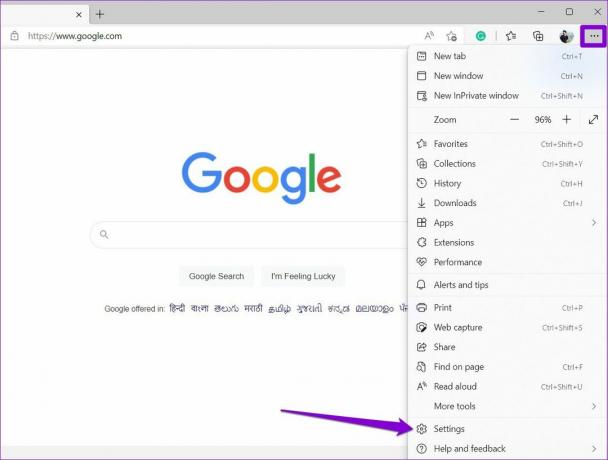
שלב 2: כאשר חלון ההגדרות נפתח, לחץ על האפשרות 'קובצי Cookie והרשאות אתר' מהעמודה השמאלית. לאחר מכן גלול מטה כדי ללחוץ על תמונות בחלונית הימנית.
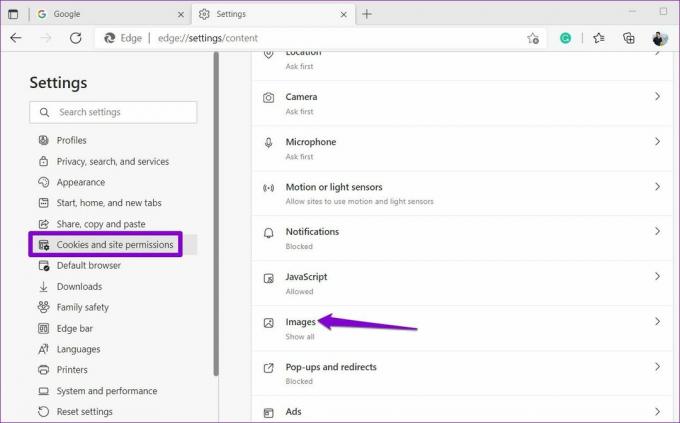
שלב 3: אפשר את המתג שליד הצג הכל (מומלץ). כמו כן, ודא שאף אחד מהאתרים אינו חסום.

4. הגדר את מניעת מעקב למאוזנת
מניעת מעקב הוא תכונה שימושית ב-Microsoft Edge לחסימת סקריפטים למעקב וקודים זדוניים בדפדפן. אבל אם הפעלת מניעת מעקב קפדנית ב-Edge, ייתכן שאתרים מסוימים ייכשלו בטעינת תמונות או סרטונים ב-Edge.
אתה יכול לתקן זאת בקלות על ידי הגדרת מניעת המעקב למצב מאוזן. הנה איך.
שלב 1: פתח את Microsoft Edge, לחץ על תפריט שלוש הנקודות האופקיות בפינה השמאלית העליונה ובחר הגדרות מהתפריט שנפתח.
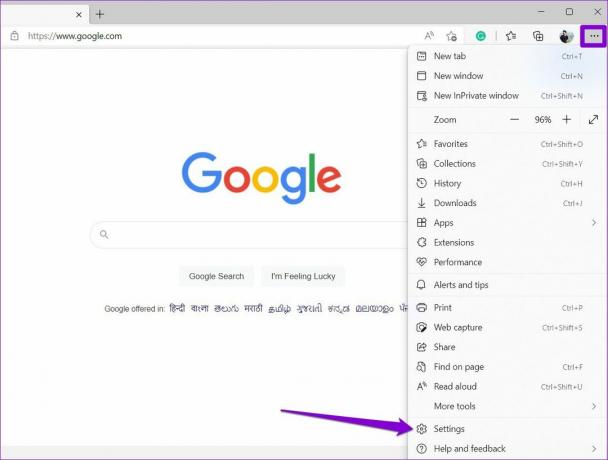
שלב 2: בחלונות ההגדרות, לחץ על האפשרות 'פרטיות, חיפוש ושירותים' בעמודה השמאלית. תחת מניעת מעקב, בחר מצב מאוזן. ודא שהמתג שליד 'השתמש תמיד במניעת מעקב "קפדנית" בעת גלישה ב-InPrivate' כבוי.
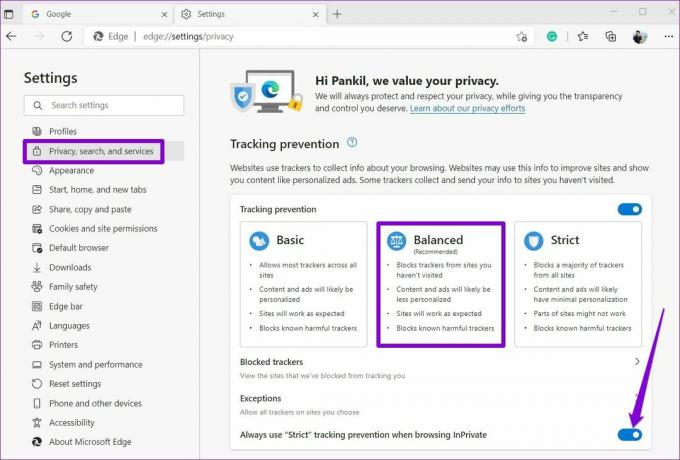
5. נקה את מטמון הדפדפן
ייתכן שנתוני המטמון הקיימים המאוחסנים על ידי Microsoft Edge הפכו לבלתי נגישים או פגומים מסיבה כלשהי והחלו להפריע לביצועי הדפדפן. כדי לתקן את זה, אתה יכול לנסות ניקוי נתוני המטמון של Microsoft Edge על ידי ביצוע השלבים הבאים.
שלב 1: הפעל את Microsoft Edge, לחץ על תפריט שלוש הנקודות האופקיות ובחר הגדרות מהתפריט שנפתח.
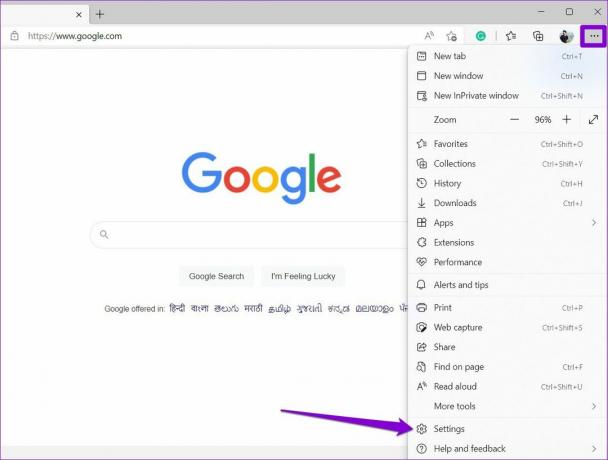
שלב 2: מחלון ההגדרות, בחר 'פרטיות, חיפוש ושירותים' מהעמודה השמאלית. גלול מטה אל הקטע נקה נתוני גלישה בחלונית הימנית. לאחר מכן, לחץ על הלחצן 'בחר מה לנקות'.
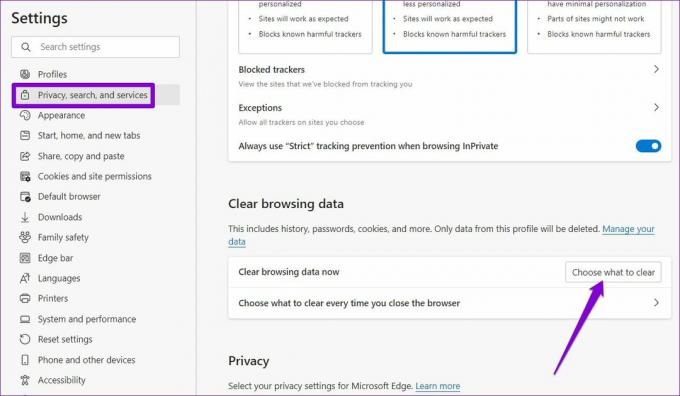
שלב 3: השתמש בתפריט הנפתח תחת טווח זמן כדי לבחור בכל הזמנים. לאחר מכן, סמן את התיבה שקוראת 'תמונות וקבצים מאוחסנים' ולחץ על נקה כעת.
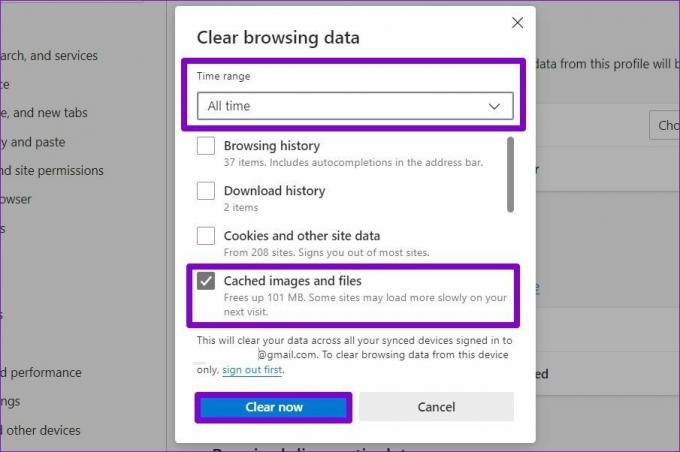
6. נסה שרת DNS אחר
לפעמים, בעיות בשרת ה-DNS של ספק שירותי האינטרנט עלולות להוביל גם לכשלים כאלה. אתה יכול לנסות לעבור לשרת DNS אחר כדי לראות אם זה עוזר. הנה איך.
שלב 1: הקש על מקש Windows + R כדי להפעיל את תיבת הדו-שיח הפעלה. בשדה פתח, הקלד ncpa.cpl, והקש Enter.
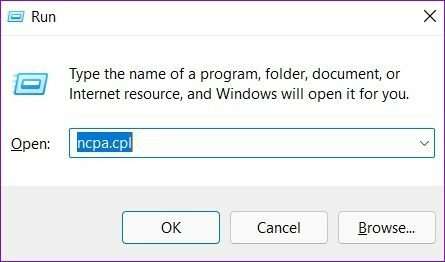
שלב 2: בחלון חיבור לרשת, לחץ לחיצה ימנית על חיבור האינטרנט שלך ובחר מאפיינים.

שלב 3: בלשונית Networking, לחץ פעמיים על האפשרות Internet Protocol Version 4 (TCP/IPV4) כדי לפתוח את המאפיינים שלה.

שלב 4: בחר השתמש בכתובות שרת ה-DNS הבאות. בשדות הטקסט שליד שרת DNS מועדף ושרת DNS חלופי, הזן את ה-DNS של Google - 8.8.8.8 ו-8.8.4.4 בהתאמה.

לגרום לתמונות לטעון כרגיל
ברוב המקרים, היעדר הרשאות או הרחבה מונעים מ-Edge לטעון דף אינטרנט בצורה נכונה. אם שום דבר לא עובד, אתה תמיד יכול אפס את Microsoft Edge להגדרות ברירת המחדל שלו או לעבור לחלופה טובה יותר.
עודכן לאחרונה ב-5 באפריל, 2022
המאמר לעיל עשוי להכיל קישורי שותפים שעוזרים לתמוך ב-Guiding Tech. עם זאת, זה לא משפיע על שלמות העריכה שלנו. התוכן נשאר חסר פניות ואותנטי.

נכתב על ידי
פאנקיל הוא מהנדס אזרחי במקצועו שהתחיל את דרכו כסופר ב-EOTO.tech. לאחרונה הוא הצטרף ל-Guiding Tech ככותב עצמאי כדי לסקר הנחיות, הסברים, מדריכי קנייה, טיפים וטריקים עבור אנדרואיד, iOS, Windows ואינטרנט.